Як створити точку відновлення
За замовчуванням, комп'ютер автоматично створює точки відновлення перед кожною серйозною зміною налаштувань (установкою оновлень Windows, драйверів пристроїв і так далі), якщо ця функція не відключена в його налаштуваннях. Але точку відновлення у будь-який момент можна створити самостійно. Порядок дій: • клацнути правою кнопкою мишки по значку "Комп'ютер" на робочому столі і в контекстному меню, що з'явилося, вибрати пункт "Властивості"; • у вікні, що відкрилося, клацнути по пункту "Захист системи";



Відновлення стану Windows з точки відновлення
• відкрити властивості системи (клацнути правою кнопкою мишки по значку "Комп'ютер" і вибрати пункт "Властивості"); • у вікні, що відкрилося, клацнути по пункту "Захист системи"; • у наступному вікні в списку вибрати системний розділ (зазвичай це диск С) і натиснути кнопку "Відновити";
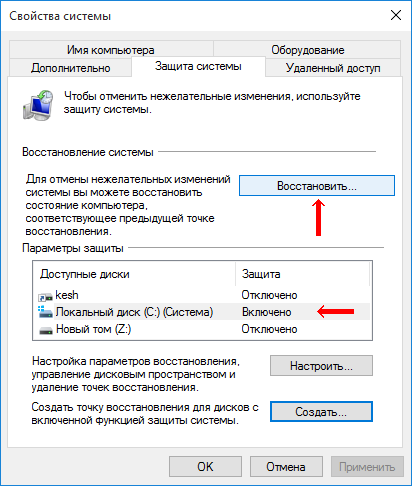
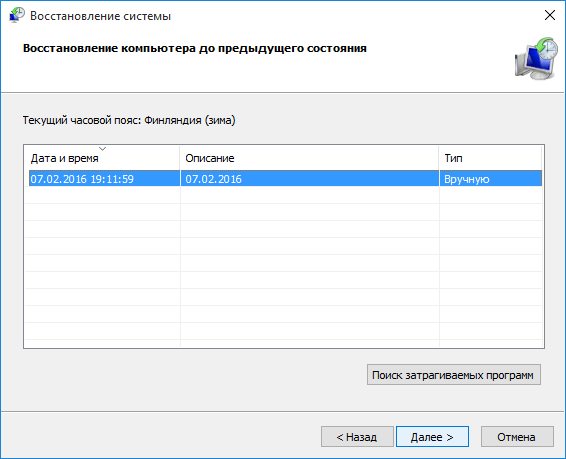
Видалення точок відновлення Windows
Як вже говорилося вище, "зайві" точки відновлення Windows бажано видаляти з комп'ютера, щоб вони не займали місце на жорсткому диску. Видаляти точки можна декількома способами, залежно від конкретних обставин.
Видалення усіх точок відновлення:
• клацнути правою кнопкою мишки по значку "Комп'ютер" і в контекстному меню вибрати "Властивості"; • у вікні, що відкрилося, клацнути по пункту "Захист системи"; • відкриється вікно, в якому треба виділити системний розділ (диск С) і натиснути кнопку "Налаштувати"; • у наступному вікні натиснути на копку "Видалити" біля напису "Видалення усіх точок відновлення... " і підтвердити видалення.

Видалення усіх точок відновлення, крім останньої
• відкрити розділ "Комп'ютер", клацнути правою кнопкою мишки по системному розділу (диску С) і в контекстному меню вибрати пункт "Властивості"; • відкриється вікно, в якому на вкладці "Загальні" треба натиснути кнопку "Очищення диска";



Видалення окремих точок відновлення
Якщо треба видалити тільки одну або декілька точок відновлення, зберігши при цьому інші, доведеться використовувати додаткове програмне забезпечення, оскільки відповідні засоби в самій Windows відсутні. Зручною для цих цілей є безкоштовна програма CCleaner. У програмі треба перейти в розділ "Сервіс" і там клацнути по пункту "Відновлення системи". Після цього в правій частині її вікна з'являться необхідні інструменти (див. зображення).


 Смартфони
Смартфони  Мобільні SoC
Мобільні SoC
 Відеокарти
Відеокарти
 Ігри
Ігри
 Процесори
Процесори